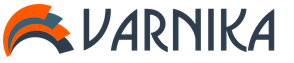নিউটোন আরও ভাল হয়েছে! এখন থার্মোকেরাটিন দিয়ে!
নিউটোন + থার্মোকেরাটিন = রঙিন থার্মোকেরাটিন।
সূত্রে আরও মূল্যবান উপাদান। চুলের অনস্বীকার্য সৌন্দর্য দ্বারা সৃষ্ট এমনকি আরও প্রাণবন্ত আবেগ। নতুন রঙের থার্মোকেরাটিন হল কেরাটিনের শক্তি, রঙের ঝিলমিল দ্বারা পরিপূরক৷ কেরাটিনাইজেশন এবং চুলের টিনটিং - একই সাথে
আপডেট করা নিউটোনে একটি কেরাটিন কমপ্লেক্স, এনক্যাপসুলেটেড পিগমেন্ট, ক্যাটানিক পদার্থ, মোম, ল্যাকটিক অ্যাসিড এবং ভিটামিন ই একত্রিত করা হয়েছে। এগুলো চুলকে রঙে পূর্ণ করবে এবং শিকড় থেকে শেষ পর্যন্ত রূপান্তরিত করবে। আপনার চুল চকচকে, ঘন এবং মসৃণ সিল্ক। এটি ছায়া চয়ন আপনার উপর!
নিউটোন (নিউটোন) হল টোনিং এফেক্ট এবং যত্নশীল হেয়ার মাস্কের এক অনন্য সমন্বয়। দরকারী সক্রিয় পদার্থ সহ পণ্যের সূত্র আপনাকে চুলের রঙ বজায় রাখতে এবং আলতো করে সংশোধন করতে, ছায়াগুলিতে গভীরতা যুক্ত করতে, চকচকে এবং উজ্জ্বলতা বাড়াতে, চুলের গঠনকে শক্তিশালী করতে দেয়। NEWTON HAUTE COUTURE টিন্টিং মাস্ক (নিউটন ফ্রম Couture) - ESTEL পেশাদার ব্র্যান্ডের একটি আশ্চর্যজনক নতুন পণ্য ইতিমধ্যেই একটি পরম হিট হয়ে উঠেছে! NEWTONE HAUTE COUTURE টিনটিং মাস্ক হল রঙ, চকচকে এবং একই সাথে আপনার চুলের যত্ন! নিউটোন (নিউটন) আপনাকে রঙ্গিন চুলের রঙ বজায় রাখতে, নরমভাবে আভা দিতে, ছায়ায় গভীরতা যোগ করতে, চুলের উজ্জ্বলতা এবং উজ্জ্বলতা বাড়াতে এবং একই সাথে এর গঠনকে শক্তিশালী করতে দেয়।
নিউটন (নিউটন) হল:
- রঙ ইউভি ফিল্টারের সাথে কেরাটিন বর্ধকগুলির সংমিশ্রণের উপর ভিত্তি করে অনন্য সর্বোত্তম কালার ফিক্সেশন সিস্টেমের জন্য ধন্যবাদ, নিউটোন টিন্টিং মাস্কগুলি রঙের উজ্জ্বলতা এবং সর্বাধিক স্থিতিশীলতা প্রদান করে। নিউটোন (নিউটন) চুলে আণবিক স্তরে এনক্যাপসুলেটেড পিগমেন্ট দিয়ে রঙ সংশোধন করে।
- যত্ন মাস্কে অন্তর্ভুক্ত প্রাকৃতিক উপাদান (মোম, ভিটামিন ই এবং ল্যাকটিক অ্যাসিড) কার্যকরভাবে চুলের যত্ন করে, চুলের গঠনকে শক্তিশালী করে এবং চুলের গঠন পুনরুদ্ধার করে। নিউটন (নিউটন) চুলকে আদর্শ হাইড্রেশন এবং কন্ডিশনার দেয়।
- বিশুদ্ধতা. নিউটন (নিউটন) একটি জৈবজাতীয়ভাবে বিশুদ্ধ পণ্য! মুখোশ তৈরি করার সময়, অ্যামোনিয়া, হাইড্রোজেন পারক্সাইড, সালফেট এবং ভারী ধাতু থেকে উপাদানগুলি পরিষ্কার করতে একটি অনন্য প্রযুক্তি ব্যবহার করা হয়।
- চকচকে। নিউটোন টিনটিং মাস্ক আপনার চুলকে উজ্জ্বল চকচকে দেয়। চুল সুসজ্জিত এবং স্বাস্থ্যকর দেখায়।
নিউটোন প্যালেট (নিউটন)
টিনটিং মাস্কের নিউটোন প্যালেটে 10টি ফ্যাশনেবল শেড রয়েছে:
- 10/73 - হালকা স্বর্ণকেশী বাদামী-সোনালী
- 10/45 - হালকা স্বর্ণকেশী তামা-লাল
- 9/65 - স্বর্ণকেশী বেগুনি-লাল
- 8/36 - হালকা বাদামী সোনালী-বেগুনি
- 8/76 - হালকা স্বর্ণকেশী বাদামী-বেগুনি
- 8/61 - হালকা স্বর্ণকেশী বেগুনি-ছাই
- 7/56 - হালকা বাদামী লাল-বেগুনি
- 7/44 - তীব্র হালকা বাদামী তামা
- 7/34 হালকা বাদামী সোনালী-তামা
- 7/75 হালকা বাদামী-লাল
- এবং টিউনিং মাস্ক 0/00 - নিরপেক্ষ (মূল প্যালেটের ছায়া পাতলা করতে বা কেয়ার মাস্ক হিসাবে ব্যবহৃত হয়)
নিউটন টিন্টিং মাস্কের প্রয়োগ (নিউটন)
মাস্কটি ব্যবহার করা খুব সহজ: পরিষ্কার, স্যাঁতসেঁতে চুলে প্রয়োগ করুন, সমান বিতরণের জন্য একটি চিরুনি দিয়ে চুল আঁচড়ান। 3 থেকে 10 পর্যন্ত এক্সপোজার সময়, পছন্দসই রঙের স্যাচুরেশনের উপর নির্ভর করে। এক্সপোজার সময় শেষ হয়ে গেলে, জল দিয়ে ধুয়ে ফেলুন।
NEWTONE HAUTE COUTURE টিন্টিং মাস্ক দ্রুত, সুবিধাজনক এবং খুব সুন্দর!
একটি টোনিং প্রভাব সহ মুখোশগুলি আপনাকে চুলের রঙের মধ্যে সময় বাড়াতে এবং এটিকে একটি স্বাস্থ্যকর চেহারা দিতে দেয়। এছাড়াও, এই জাতীয় পণ্যগুলির ব্যবহার আপনাকে নিরাপদে পরীক্ষা করতে এবং নতুন শেডগুলি চেষ্টা করতে দেয়।

বিশেষত্ব
টিন্ট মাস্কগুলি চুলের মধ্যে প্রবেশ করে না, তবে কেবল এটিকে আবদ্ধ করে। এই কারণেই ছায়াটি দ্রুত ধুয়ে যায়। যাইহোক, যদি আপনি বিবেচনা করেন যে পদ্ধতিটি একেবারে নিরীহ, আপনার এটি পুনরাবৃত্তি করতে ভয় পাওয়া উচিত নয়। বিপরীতে, একটি টিন্ট মাস্ক হয় শক্তিশালী যত্নশীল এজেন্ট. এর সংমিশ্রণে অন্তর্ভুক্ত উপাদানগুলি চুলের আঁশগুলিকে সিল করে, এটিকে মসৃণতা দেয়।

জনপ্রিয় ব্র্যান্ডের পর্যালোচনা
কিছুক্ষণ আগে, একটি ইতালীয় নির্মাতার একটি টিন্ট মাস্ক বাজারে হাজির হয়েছিল। কলিস্টার - "ম্যাজিকা সিসি". শেষ দুটি অক্ষরের সংক্ষিপ্ত রূপটি দাঁড়ায় " যত্ন প্লাস রং".
একটি মুখোশ ব্যবহার একবারে দুটি সমস্যার সমাধান করে - চুলের যত্ন এবং তার রঙ করা, বা বরং, টিন্টিং, যার ফলাফল একটি সমান, উজ্জ্বল রঙ।

পণ্যটি পিগমেন্টেড এবং প্রাকৃতিক চুল উভয় ক্ষেত্রেই প্রয়োগ করা যেতে পারে। রঙহীন চুলে আপনি একটি নতুন রঙের সূক্ষ্মতা পাবেন। রঙ্গকযুক্তগুলির সাথে, আপনি বিদ্যমান রঙটি আপডেট করতে পারেন এবং প্রাকৃতিক এবং রঙ্গিন চুলের মধ্যে পার্থক্য "ব্লার" করতে পারেন।
এইভাবে, একটি মাস্ক ব্যবহার করলে রং করার মধ্যে সময় বৃদ্ধি পায়, যার ফলে চুলের স্বাস্থ্য বজায় থাকে এবং আপনার অর্থ সাশ্রয় হয়।

এই মাস্ক রাসায়নিক এক্সপোজার পরে অবিলম্বে ব্যবহার করা যেতে পারে - কার্লিং, হাইলাইটিং, রঙ। রঞ্জকগুলি কর্টেক্সের গভীরে প্রবেশ করে না, টিনটিং প্রক্রিয়াটিকে একেবারে নিরাপদ করে তোলে, তবে অবশ্যই, কম টেকসই।
পণ্য তৈরি করে এমন সক্রিয় উপাদানগুলির মধ্যে, আমরা হাইলাইট করতে পারি কাশ্মীরী কেরাটিন, যার উদ্দেশ্য চুলকে শক্তিশালী করা এবং পুনরুদ্ধার করা, গমের প্রোটিনএবং ভিটামিন বি 5তাদের ময়শ্চারাইজ করার জন্য ডিজাইন করা হয়েছে, ভিটামিন ই, যা বাহ্যিক পরিবেশের ক্ষতিকর প্রভাব থেকে চুল রক্ষা করার জন্য প্রয়োজন, এবং মরিঙ্গা ওলিফেরা নির্যাসপ্রতিরক্ষামূলক বৈশিষ্ট্য সহ।
ইউক্রেনীয় কোম্পানি একমেএকটি আভা পণ্য তৈরি করা হয়েছে " স্তরায়ণ প্রভাব সঙ্গে রোয়ান" পণ্য চৌদ্দ ছায়া গো উপলব্ধ. পণ্যটি নিম্নলিখিত সমস্যার সমাধান করে: টোনিং, নিবিড় যত্ন এবং স্তরায়ণ প্রভাব।
রঙ স্বন উপর টোন সম্ভব. পণ্যটিতে প্রাকৃতিক তেল রয়েছে যা চুলকে পুষ্টি জোগায় এবং এটিকে উজ্জ্বল করে। এবং রোয়ান নির্যাস চুল এবং মাথার ত্বকে হাইড্রেশন প্রদান করে।

রাশিয়ান কোম্পানি এস্টেলএকটি নতুন পণ্য প্রকাশ করেছে - একটি টিন্ট মাস্ক " নিউটোন", যা সুরক্ষা এবং রঙ সংরক্ষণ প্রদান করে। আরেকটি গুরুত্বপূর্ণ তথ্য হল পণ্যটিতে UV ফিল্টারের উপস্থিতি, যা চুলকে অতিবেগুনী রশ্মির ক্ষতিকর প্রভাব থেকে রক্ষা করে।

পণ্যের অন্তর্ভুক্ত প্রাকৃতিক উপাদান, যেমন মোম, ল্যাকটিক অ্যাসিড, ভিটামিন ই- চুলের গঠন পুনরুদ্ধার করা, শক্তিশালী করা, পুনরুদ্ধার করা।
পরবর্তী ভিডিওতে আপনি এই মুখোশের বৈশিষ্ট্যগুলির সাথে পরিচিত হতে পারেন।
প্রতিষ্ঠান রেভলনএকটি টিন্ট পণ্য অফার করে যা ধারণ করে ফলের অ্যাসিড, ময়শ্চারাইজিং এবং পুষ্টিকর চুল।

টিন্ট মাস্ক টেফিয়াএকটি ইতালীয় নির্মাতার থেকে রয়েছে তেল মনোই, যা চুল ময়শ্চারাইজ করে, এর গঠন পুনরুদ্ধার করে এবং রক্ষা করে। পণ্যটিতে রঙ্গকগুলির একটি উচ্চ ঘনত্ব রয়েছে, যা আপনাকে একটি উজ্জ্বল, সমৃদ্ধ রঙ পেতে দেয়।
মুখোশের প্রভাবে, দাঁড়িপাল্লা বন্ধ হয়ে যায় এবং একটি মসৃণ পৃষ্ঠ তৈরি করে, যা চুলের চকচকে বাড়ায়। একটি পৃথক ছায়া পেতে পণ্যের বিভিন্ন ছায়া গো একসাথে মিশ্রিত করা যেতে পারে। পণ্যটির একটি নরম ক্রিমি টেক্সচার রয়েছে।

"কালার মাস্ক" একটি পণ্য যা উজ্জ্বল রঙে স্ট্র্যান্ডগুলিকে রঙ করার জন্য বা পৃথক স্ট্র্যান্ডের উপর জোর দেওয়ার জন্য ডিজাইন করা হয়েছে৷ এতে প্রচুর পরিমাণে রঙিন পিগমেন্ট রয়েছে যা হাইড্রোজেনের সাহায্য ছাড়াই চুলকে যান্ত্রিকভাবে প্রভাবিত করে৷


একটি ফিনিশ প্রসাধনী প্রস্তুতকারক একটি টিন্ট মাস্কও অফার করে কুট্রিন. পণ্যটি পাঁচটি শেড পাওয়া যায়। এটি লক্ষ করা উচিত যে এই পণ্যটি ব্যবহার করার সময়, চুলগুলি কেবল একটি সমান, ফ্যাশনেবল ছায়া অর্জন করে না এবং নিবিড় যত্ন পায়, তবে অতিবেগুনী বিকিরণ এবং তাপীয় ডিভাইস থেকে সুরক্ষাও পায়।

বাড়িতে কিভাবে ব্যবহার করবেন
প্রস্তুতকারক সবসময় টিন্ট পণ্য ব্যবহার করার জন্য স্পষ্ট নির্দেশাবলী প্রদান করে। বেশিরভাগ ক্ষেত্রে, টিন্ট মাস্ক অবশ্যই ধুয়ে এবং তোয়ালে-শুকনো চুলে প্রয়োগ করতে হবে। ত্বক এবং নখের দাগ এড়াতে হাত গ্লাভস দিয়ে সুরক্ষিত করা উচিত। প্রয়োগ করার পরে, একটি চিরুনি দিয়ে স্ট্র্যান্ডগুলি আঁচড়ান যাতে রঙ সমানভাবে বিতরণ করা হয়।

এক্সপোজার সময় রঙের তীব্রতার পছন্দসই ডিগ্রির উপর নির্ভর করে। ধুয়ে ফেলার সময়, আপনার শ্যাম্পু ব্যবহার করার দরকার নেই।
প্যালেট
কোম্পানিগুলি রঙের সবচেয়ে বৈচিত্র্যময় প্যালেট অফার করে এস্টেলএবং " Ecmi" প্রথমটি এগারোটি রঙের প্রস্তাব দেয়, যার মধ্যে একটি নিরপেক্ষএবং প্রাপ্ত করার জন্য অন্যান্য ছায়া গো সঙ্গে মিশ্রিত করার উদ্দেশ্যে করা হয় প্যাস্টেল স্বর্ণকেশী. এছাড়াও আছে হালকা স্বর্ণকেশী বাদামী-সোনালী,হালকা স্বর্ণকেশী তামা-লাল, স্বর্ণকেশী বেগুনি-লাল, হালকা স্বর্ণকেশী বাদামী-বেগুনি, হালকা স্বর্ণকেশী বাদামী-লাল, হালকা স্বর্ণকেশী লাল-বেগুনি, হালকা স্বর্ণকেশী তামা তীব্র, হালকা স্বর্ণকেশী বেগুনি-ছাই, হালকা স্বর্ণকেশী সোনালী-বেগুনি, হালকা স্বর্ণকেশী সোনালী- তামা
প্রতিষ্ঠান " Ecmi"মুখোশের চৌদ্দটি শেড অফার করে: হালকা স্বর্ণকেশী, ভেজা বালি, ক্যারামেল, ভ্যানিলা আকাশ, অ্যাশ প্ল্যাটিনাম, অ্যাশ ব্লন্ড, হালকা বাদামী, ক্যাপুচিনো, গাঢ় চেস্টনাট, চকোলেট ব্রাউন, কালো, অ্যামেথিস্ট, কপার টাইটিয়ান, বন্য চেরি।"
আপনি দেখতে পাচ্ছেন, কোম্পানিগুলি প্রস্তুত পণ্যগুলি উপস্থাপন করেছে যেগুলির মিশ্রণের প্রয়োজন নেই, যদিও এই বিকল্পটি আপনার অনুরোধেও সম্ভব।

এর প্রতিকার কলিস্টারছয়টি রঙে পাওয়া যায়: কালো, চকোলেট চেস্টনাট, সোনালি বাদামী, লাল পেপারিকা, মধু স্বর্ণকেশী, ভ্যানিলা স্বর্ণকেশী. অসুবিধা হল যে সবাই তাদের পছন্দের জন্য একটি ছায়া বেছে নিতে পারে না টেফিয়ারং অন্তর্ভুক্ত: তামা প্ল্যাটিনাম, লাল, সোনা, বেগুনি, চকোলেট. এই প্যালেট দিয়ে আপনি আপনার নিজস্ব অনন্য ছায়া তৈরি করতে পারেন। তবে এর জন্য আপনার কালারিস্টের ক্ষেত্রে জ্ঞান থাকতে হবে।
প্যালেট " কালার মাস্ক"- এগুলি হল 11 টি শেড: নীল আকাশ, চেরি বোমা, অতিরিক্ত বেগুনি, উজ্জ্বল সবুজ, গরম গোলাপী, ল্যাভেন্ডার, লেমন জেস্ট, গোলাপী প্যাস্টেল, বেগুনি বৃষ্টি, রাজকীয় নীল, ফিরোজা। পণ্যটি অনন্য আভান্ট-গার্ডে চেহারা তৈরি করার জন্য উপযুক্ত।


প্রথম ফটোশপ মাস্টারি টিউটোরিয়ালে উল্লিখিত হিসাবে, আপনি এই প্রোগ্রামে নতুন জিনিস শেখা বন্ধ করবেন না। ব্যবহারের জন্য সর্বদা নতুন পদ্ধতি এবং সরঞ্জাম উপলব্ধ রয়েছে। আমরা আরও 25টি ফটোশপ কৌশল এবং টিপস সংগ্রহ করার সিদ্ধান্ত নিয়েছি যা প্রতিটি ডিজাইনারের প্রয়োজন।
বসুন, মনোযোগ দিয়ে পড়ুন এবং অজানা উপভোগ করুন!
পাপেট ওয়ার্প টুল ব্যবহার করে মাস্টার ম্যানিপুলেশন।
এই টুলটি অন্যান্য ফটোশপ টুলের মতো প্রায়শই ব্যবহার করা হয় না, কিন্তু যখন এটি কাজ করে, এটি আপনাকে একটি ডিজাইন তারকাতে পরিণত করে! পাপেট ওয়ার্প আপনাকে একটি স্তরে পয়েন্ট (পিন) সেট করতে এবং তারপর বাস্তবসম্মত পদ্ধতিতে বস্তুটিকে ম্যানিপুলেট এবং বাঁকানোর অনুমতি দেয়। অন্য কথায়, এক ধরণের ফ্রেম তৈরি করা হয়েছে যা আপনাকে পুতুলের মতো বস্তুর পরিবর্তনগুলি নিয়ন্ত্রণ করতে দেয়।
নীচে একটি সাপের একটি চিত্র যা আমি ব্যাকগ্রাউন্ড থেকে বের করেছি এবং তার নিজস্ব স্তরে স্থাপন করেছি।
পাপেট ওয়ার্প ব্যবহার করে, আমি বস্তুটিতে কিছু নিয়ন্ত্রণ পয়েন্ট যোগ করেছি এবং পৃষ্ঠে সাপের অবস্থান পরিবর্তন করেছি। দারুণ, তাই না?
আপনি এই টুল সম্পর্কে আরো বিস্তারিত তথ্য পেতে পারেন.

সমন্বয় স্তরের সেট ব্যবহার করে এক-ক্লিক সম্পাদনা (অ্যাডজাস্টমেন্ট লেয়ার)।
আপনি সকলেই সমন্বয় স্তরগুলির সাথে পরিচিত এবং আপনি সেগুলি ব্যবহার করে যে অবিশ্বাস্য ফলাফল পেতে পারেন তা জানেন৷ কিন্তু আপনি লক্ষ্য করবেন না যে কিছু সমন্বয় স্তরে খুব আকর্ষণীয় এবং দরকারী সেটিংস রয়েছে। নীচের আমার উদাহরণে, আমি কার্ভস অ্যাডজাস্টমেন্ট লেয়ার (লেয়ার-নতুন অ্যাডজাস্টমেন্ট লেয়ার – কার্ভস) খুললাম এবং বিকল্পগুলির ডায়ালগ বক্সের উপরে ইতিমধ্যে নির্দিষ্ট করা সেটিংসের ড্রপ-ডাউন মেনু খুললাম।
more-img1.jpg
আমি বিশেষ করে ব্ল্যাক অ্যান্ড হোয়াইট অ্যাডজাস্টমেন্ট লেয়ারের ভিতরে অ্যাডজাস্টমেন্টের সেট পছন্দ করি।

তুমি কি জানতে?
আপনি যদি অ্যাডজাস্টমেন্ট ডায়ালগের (ক্লিপিং মাস্ক) নীচে দুটি রিং আইকনে ক্লিক করেন তবে আপনি একটি নির্দিষ্ট স্তরে ক্লিপিং মাস্ক হিসাবে একটি সমন্বয় স্তর ব্যবহার করতে পারেন। অন্যথায়, সংশোধন নীচের সমস্ত স্তরকে প্রভাবিত করবে৷
পাথ প্যানেলে পাথের উপর সম্পূর্ণ নিয়ন্ত্রণ।
আপনি যদি ফটোশপে পাথ আঁকার সময় ব্যয় করেন, তাহলে পাথ প্যানেলটি আপনার জন্য আবশ্যক। ফটোশপের পাথ প্যালেটটি মূলত লেয়ার প্যালেটের মতোই, তবে এটি শুধুমাত্র রূপরেখা তৈরি করতে কাজ করে।
এই প্যানেলে, আপনি নতুন পাথ তৈরি করতে পারেন এবং সেগুলি মুছতে পারেন, তাদের নির্বাচন লোড করতে পারেন, স্ট্রোক করতে পারেন এবং যেকোনো রঙ দিয়ে পূরণ করতে পারেন৷

আপনার নিজের কীবোর্ড শর্টকাট তৈরি করুন এবং সম্পাদনা করুন৷
আপনি কি কখনো ফটোশপে ডিফল্ট কীবোর্ড শর্টকাট পরিবর্তন করতে বা নিজের তৈরি করতে চেয়েছেন? এটা করা সহজ। এডিট | কীবোর্ড শর্টকাট মেনুতে যান।
এই প্যানেলে আপনি ডিফল্ট সেটিংস পরিবর্তন করতে পারেন এবং এমনকি আপনার নিজস্ব যোগ করতে পারেন৷

ক্যারেক্টার প্যালেট সহ টাইপ টুলের উপর নিখুঁত নিয়ন্ত্রণ।
অক্ষর প্যালেটে পাঠ্য এবং অনুচ্ছেদ সম্পাদনা করার জন্য প্রয়োজনীয় সমস্ত বিকল্প রয়েছে। প্যালেটটি উইন্ডো-ক্যারেক্টার মেনুর মাধ্যমে অ্যাক্সেস করা হয় বা, টাইপ টুল সক্রিয় সহ, উপরের মেনুতে ডানদিকে সবচেয়ে বাইরের আইকনে ক্লিক করুন।


ওয়ার্কস্পেস ফিচার ব্যবহার করে আপনার ওয়ার্কফ্লো অপ্টিমাইজ করুন।
ফটোশপ পাঁচটি কার্যকরী উইন্ডো সেটিংস উপস্থাপন করে। 3D ছবি, নকশা, গতি, অঙ্কন এবং ফটোগ্রাফির জন্য একটি করে। ওয়ার্কস্পেসগুলির মধ্যে একটি নির্বাচন করে, আপনি দেখতে পাবেন যে ফটোশপ এই এলাকায় কাজ করার জন্য সবচেয়ে প্রয়োজনীয় প্যানেলগুলি খোলে, এমনভাবে সংগঠিত হয় যাতে প্রয়োজনীয় ফাংশনগুলি সহজেই অ্যাক্সেসযোগ্য হয়।
কাজের পরিবেশ নির্বাচন উইন্ডোর মাধ্যমে করা হয় | ওয়ার্কস্পেস (উইন্ডো-ওয়ার্ক এনভায়রনমেন্ট)।

এছাড়াও আপনি আপনার নিজস্ব ওয়ার্কস্পেস তৈরি এবং সংরক্ষণ করতে পারেন। উইন্ডো মেনুতে যান | কর্মক্ষেত্র | নতুন ওয়ার্কস্পেস (উইন্ডো-ওয়ার্কস্পেস-নতুন ওয়ার্কস্পেস), ওয়ার্কস্পেসে একটি নাম বরাদ্দ করুন। আপনার যদি একাধিক ওয়ার্কফ্লো থাকে তবে এটি একটি খুব দরকারী টিপ।
"তরল" ফিল্টার দিয়ে বাস্তবতা নমন।
ফটোশপে আমার প্রিয় ফিল্টার হল ফিল্টার | আপনি এখানে আকর্ষণীয় বিকৃত প্রভাব তৈরি করতে পারেন, কিন্তু এখনও বাস্তবসম্মত দেখতে।
নীচের উদাহরণে, আমি মেয়েটির চোখ বড় করার জন্য লিকুইফাই ফিল্টারে একটি ব্রাশ ব্যবহার করেছি এবং চেহারাটিকে আরও খানিকটা পাগলামি দিতে তার চুল ঘুরিয়েছি।


লেয়ার এজস ফাংশন দেখানোর সাথে কাজ করার সময় বিভ্রান্তি দূর করুন।
আপনি কাজ করার সাথে সাথে স্তরগুলির প্রান্তগুলি দেখানোর বৈশিষ্ট্যটি খুব দরকারী। এটি দরকারী যদি আপনি অনেক স্তর সহ একটি নথিতে কাজ করেন এবং একটি নির্দিষ্ট স্তর কোথায় (কোন স্তরে) অবস্থিত তা বলা কঠিন হয়ে পড়ে। এই ফাংশনটি মেনুর মাধ্যমে অ্যাক্সেস করা হয়: দেখুন | দেখান | এজ লেয়ার (ভিউ-শো-লেয়ার এজ)।
এখন, আপনি যখন একটি স্তর বা একাধিক স্তরে ক্লিক করবেন, তখন তারা কার্যকারী নথি উইন্ডোতে নির্বাচিত হবে।

কালার রেঞ্জ ফাংশন দিয়ে নির্দিষ্ট রং এবং শেড হাইলাইট করুন।
ফটোশপে কাজ করার একটি বিশাল অংশ হল বস্তু নির্বাচন করা। এবং "কালার রেঞ্জ" ফাংশন আপনাকে এটি দ্রুত এবং দক্ষতার সাথে করতে সাহায্য করবে। এটি আপনাকে যে কোনও রঙ বা ছায়া হাইলাইট করতে দেয়।
মেনুর মাধ্যমে অ্যাক্সেস: নির্বাচন করুন | কালার রেঞ্জ (নির্বাচন-রঙের পরিসর)।
ডায়ালগ বক্সের শীর্ষে, আপনি হাইলাইট, ছায়া এবং মিডটোনগুলির যেকোনো রঙ বা পরিসর নির্বাচন করতে পারেন।

একবার আপনি ঠিক আছে ক্লিক করলে, আপনার নির্বাচিত এলাকা হাইলাইট হবে। নীচের উদাহরণে, আমি হাইলাইট করার জন্য ফটো থেকে হাইলাইটের একটি পরিসর নির্বাচন করেছি।

দলিলের সংগঠন এবং শ্রেণীবিভাগ।
প্রোগ্রামের একেবারে উপরের প্যানেলে একটি ড্রপ-ডাউন মেনু সহ একটি ফাইল সংস্থা আইকন রয়েছে। আপনার যদি অনেকগুলি নথি খোলা থাকে বা আপনি যদি একই সময়ে এক বা একাধিক নথি নিয়ে কাজ করেন তবে এটি একটি খুব দরকারী বৈশিষ্ট্য৷
স্ক্রীনের কাজের ক্ষেত্রটি তালিকা থেকে আপনার নির্বাচন করা ফাইলের সংখ্যা প্রদর্শন করবে।

ফটোশপের ডিফল্ট মেনু সেট করুন।
আপনার যদি প্রক্রিয়াটির নিখুঁত যুক্তিযুক্তকরণের প্রয়োজন হয় তবে আপনি ডিফল্ট প্রোগ্রাম মেনুটি কাস্টমাইজ করতে পারেন। কাজ করার সময় আপনার যা প্রয়োজন নেই তা সরিয়ে ফেলুন। সেটিংস করতে, এডিট এ যান | মেনু (সম্পাদনা-মেনু)।
অপ্রয়োজনীয় পরামিতিগুলি সরাতে, সেটিংস ডায়ালগ বক্সে আইকনে ক্লিক করুন।

তুমি কি জানতে?
আপনি মেনু বারে যেকোন রঙে নির্দিষ্ট মেনু আইটেম হাইলাইট করতে সক্ষম হবেন। শুধু কলামের "কোনটিই নয়" শব্দটিতে ক্লিক করুন এবং ড্রপ-ডাউন তালিকা থেকে যেকোনো রঙ বরাদ্দ করুন।
আপনার ব্রাশ সম্পাদনা এবং কাস্টমাইজ করা।
ব্রাশ সেটিংস প্যানেল (উইন্ডো-ব্রাশ বা F5) আপনাকে আপনার ব্রাশ কীভাবে কাজ করে তার উপর সম্পূর্ণ নিয়ন্ত্রণ দেয়। এখানে আপনি বিদ্যমান টুল প্যারামিটারে যেকোনো পরিবর্তন করতে পারেন বা আপনার নিজের ব্রাশ তৈরি করতে পারেন এবং এই সমন্বয়গুলিকে একটি নতুন ব্রাশ হিসাবে সংরক্ষণ করতে পারেন।

মাস্ক প্যালেট ব্যবহার করে।
লেয়ার মাস্কগুলি স্তরগুলির অ-ধ্বংসাত্মক সম্পাদনার জন্য অবিশ্বাস্য শর্ত সরবরাহ করে। কিন্তু আপনি যদি এই পদ্ধতির পরামিতিগুলি কখনও অন্বেষণ না করে থাকেন, তাহলে আপনি এই টুলের অন্তর্নিহিত অর্ধেক নমনীয়তা জানেন না।
লেয়ার প্যানেলের নিচের আইকনে ক্লিক করে একটি লেয়ার মাস্ক যোগ করা হয় (এড লেয়ার মাস্ক)। "মাস্ক" প্যালেট খুলুন (উইন্ডো | মাস্ক)। যখন আপনি একটি মাস্ক নির্বাচন করেন যা আপনি একটি স্তরে তৈরি করেন, মাস্ক প্যানেলের সমস্ত ফাংশন অবিলম্বে সক্রিয় হয়। নীচে আমি ফটোতে লাল আলফা চ্যানেলের একটি অনুলিপি সহ একটি মুখোশ তৈরি করেছি।

মাস্ক প্যানেলে ফেদার ফাংশন সামঞ্জস্য করে, আমি ফটোতে একটি নরম ফোকাস প্রভাব তৈরি করতে পারি। প্রভাব সম্পূর্ণরূপে সংরক্ষিত এবং মূল ছবির ক্ষতি ছাড়া সম্পাদনা করা যেতে পারে.
এই পরামিতিগুলি জানা মাস্কিং প্রক্রিয়াটিকে অনেক বেশি নমনীয়তা দেয়।

ক্যামেরা র-তে JPG ছবি সম্পাদনা করা হচ্ছে।
ক্যামেরা র-এ অনেকগুলি দুর্দান্ত সরঞ্জাম পাওয়া যায় এবং সেগুলি নেটিভ ক্যামেরা ফর্ম্যাটের মধ্যে সীমাবদ্ধ নয়। আপনি ক্যামেরা র-এ যেকোনো JPG ছবি খুলতে পারেন। ওপেন ব্রিজ (উপরের মেনুতে আইকন), ছবিটি নির্বাচন করুন এবং ডান মাউস বোতাম দিয়ে এটিতে ক্লিক করুন, মেনু থেকে নির্বাচন করুন – ক্যামেরা র-এ খুলুন (ক্যামেরা র-এ খুলুন)।
ক্যামেরা র-এর সাথে আমার প্রিয় টুলগুলির মধ্যে একটি হল অ্যাডজাস্টমেন্ট ব্রাশ। নিচে এই টুল ব্যবহার করে ইমেজ এডিটিং এর একটি উদাহরণ দেওয়া হল। আপনি সমন্বয় ব্রাশ ব্যবহার করে একটি টিউটোরিয়াল দেখতে পারেন।

আরো সুনির্দিষ্ট নির্বাচনের জন্য আলফা চ্যানেল ব্যবহার করুন।
একটি প্রায়ই উপেক্ষিত পদ্ধতি হল আলফা চ্যানেল ব্যবহার করে একটি মুখোশের উপর পটভূমি থেকে একটি বস্তুকে বিচ্ছিন্ন করা।
উদাহরণস্বরূপ, আমাদের একটি সাদা পটভূমিতে একটি পাখি আছে যা অপসারণ করা দরকার। চ্যানেল প্যালেট খুলুন এবং আমাদের ছবির জন্য সবচেয়ে বিপরীত চ্যানেল নির্বাচন করুন। এই ছবিতে, ব্লু চ্যানেলের সবচেয়ে বৈসাদৃশ্য রয়েছে।
প্যালেটের নীচে নতুন চ্যানেল আইকনে থাম্বনেইল টেনে এই চ্যানেলটিকে অনুলিপি করুন৷


যদি ইচ্ছা হয়, আমরা একটি সাদা ব্রাশ ব্যবহার করে পাখির অবশিষ্ট কালো অঞ্চলগুলি মুছে ফেলতে পারি। এরপর, এই চ্যানেলের নির্বাচন লোড করুন (এর আইকনে Ctrl+ক্লিক করুন), লেয়ার প্যানেলে ফিরে যান এবং লেয়ার প্যানেলের নিচের আইকনে ক্লিক করে মাস্কের পটভূমি লুকান।

টেক্সচারাইজার ফাংশন সহ এমবসড ডিজাইন।
এটি প্রোগ্রামের ছোট ফিল্টারগুলির মধ্যে একটি যা সময়ে সময়ে পরীক্ষাকে অনুপ্রাণিত করতে পারে। ফিল্টারের মাধ্যমে এই ফিল্টারটি লোড করুন | জমিন | টেক্সচারাইজার (ফিল্টার-টেক্সচার-টেক্সচারাইজার)।
টেক্সচার তৈরি করতে আমি একটি গাছের ছবি ব্যবহার করেছি।

ফিল্টার ডায়ালগ বক্সে, ক্যানভাস টেক্সচার (ক্যানভাস) নির্বাচন করুন। প্রভাব খারাপ নয়, তবে বিশেষ আকর্ষণীয় নয়।

আসল মজা আপনার নিজের টেক্সচার ব্যবহার করা হবে. আপনি "টেক্সচার" বিভাগের পাশের তীরটিতে ক্লিক করে ফিল্টারে লোড করতে পারেন। শুধুমাত্র প্রয়োজন আপলোড করা জমিন বিন্যাস PSD হতে হবে.

নীচের উদাহরণে, আমি এই গাছের মূল চিত্রটিকে আমার টেক্সচার হিসাবে লোড করেছি, যা পেইন্টিংটিতে একটি আকর্ষণীয় প্রভাব তৈরি করে।

ফটোশপে জিআইএফ অ্যানিমেশন তৈরি করা।
জিআইএফ অ্যানিমেশন তৈরি করা এমন কিছু নয় যা আমি প্রায়শই করি, তবে যখন আমার সুযোগ থাকে, আমি এটি গ্রহণ করি। ফটোশপে অ্যানিমেশন ফ্রেম তৈরি করা কেবল অবিশ্বাস্যভাবে সহজ নয়, আকর্ষণীয়ও। অ্যানিমেশন প্যানেল খুলুন (উইন্ডো | অ্যানিমেশন) এবং প্যানেলের নীচের আইকনে ক্লিক করে একটি নতুন ফ্রেম তৈরি করুন৷ আপনি ফ্রেম-বাই-ফ্রেম ভিত্তিতে ডকুমেন্টটি সম্পাদনা, যোগ এবং পুনর্বিন্যাস করতে পারেন। তারপর ফ্রেমের থাম্বনেইলের নীচে তীরটিতে ক্লিক করে ফ্রেম প্রদর্শনের সময় নির্বাচন করুন। অ্যানিমেশন দেখতে, প্যানেলের নীচে প্লেয়ার কীগুলি ব্যবহার করুন৷ জিআইএফ ফরম্যাটে অ্যানিমেশন সংরক্ষণ করতে, ফাইলে যান | ওয়েব ও ডিভাইসের জন্য সংরক্ষণ করুন (ওয়েব এবং ডিভাইসের জন্য ফাইল-সংরক্ষণ করুন)। ফাইল ফর্ম্যাট হিসাবে Gif নির্বাচন করুন।

তথ্য প্যানেলের সাথে স্পষ্টীকরণ।
আপনি হয়তো ভাবছেন এই তথ্য প্যানেলটি কী এবং কেন এটি স্ক্রীনের জায়গা নিচ্ছে৷ আমি নিজেও এই প্রশ্নটি অনেকবার করেছি, কিন্তু সত্য হল তথ্য প্যানেলে আপনার কাজের জন্য অনেক দরকারী তথ্য রয়েছে৷
নীচের স্ক্রিনশটটি দেখুন এবং আপনি এই প্যানেলে কী ডেটা প্রতিফলিত হয়েছে তা দেখতে পাবেন।

কুলার এক্সটেনশনের মাধ্যমে রঙের স্কিম নিয়ে কাজ করা।
আপনি যদি প্রোগ্রামের ডিফল্টগুলির বাইরে রঙের স্কিমগুলিতে আগ্রহী হন তবে আপনি সম্ভবত অ্যাডোবের কুলার প্রকল্প সম্পর্কে জানেন। এটি একটি অনলাইন সম্প্রদায় যা প্রচুর আকর্ষণীয় বিকল্প এবং রঙের ধারণা সহ ফুলের জন্য উত্সর্গীকৃত। Kuler এক্সটেনশন উইন্ডোর মাধ্যমে অ্যাক্সেস করা হয় | এক্সটেনশন | কুলার (উইন্ডো-এক্সটেনশন-কুলার)। কুলার প্যানেল ব্যবহার করে, আপনি যেকোন রঙের বিকল্প অনুসন্ধান করতে এবং দেখতে পারেন এবং আপনি সাইট পৃষ্ঠাতেও যেতে পারেন। একবার আপনি আপনার পছন্দের রঙগুলি খুঁজে পেলে, আপনি পরবর্তী কাজের জন্য সেগুলিকে আপনার সোয়াচ প্যালেটে যুক্ত করতে পারেন।

ফটোশপে ভিডিও সম্পাদনা করা।
আমি বাজি ধরে বলতে পারি আপনি জানেন না যে ভিডিও ফটোশপের মধ্যে পরিবর্তন করা যেতে পারে। এটা করা খুবই সহজ। আপনি মেনুর মাধ্যমে ভিডিও আমদানি করতে পারেন: স্তর | ভিডিও স্তর | ফাইল থেকে নতুন ভিডিও স্তর (লেয়ার-ভিডিও স্তর-ফাইল থেকে নতুন ভিডিও স্তর)। সমস্ত ভিডিও ফ্রেম একটি নিয়মিত স্তর হিসাবে সম্পাদনা করা হয়. পৃথক ফ্রেম অ্যাক্সেস করতে, আপনাকে অ্যানিমেশন টাইমলাইন খুলতে হবে (উইন্ডো | অ্যানিমেশন)। উপরন্তু, আপনি স্তর প্যানেলে সমন্বয় স্তর যোগ করে আপনার ভিডিওতে বিশ্বব্যাপী পরিবর্তন করতে পারেন।

ভিডিও স্তর ব্যবহার করার উপর একটি দ্রুত ভিডিও টিউটোরিয়াল প্রদান করা হয়.
সমন্বয় স্তর ব্যবহার করে একটি ভিগনেট তৈরি করুন।
আমি সম্প্রতি গ্রেডিয়েন্ট ফিল অ্যাডজাস্টমেন্ট লেয়ার ব্যবহার করে একটি ভিননেট তৈরি করার একটি উপায় আবিষ্কার করেছি। আমি সামঞ্জস্য স্তর পছন্দ করি, তাই আমি আমার কৌশলগুলির ভাণ্ডারে এই পদ্ধতিটি যুক্ত করেছি।
নিজের কোনো ছবি খুলুন। আমি আপনি নীচের ছবি ব্যবহার.

এখন একটি "গ্রেডিয়েন্ট" সমন্বয় স্তর যোগ করুন (লেয়ার প্যানেলের নীচের সমন্বয় আইকনে ক্লিক করুন এবং তালিকা থেকে গ্রেডিয়েন্ট ফিল নির্বাচন করুন)। সাদা স্বচ্ছ থেকে কালো পর্যন্ত গ্রেডিয়েন্ট রঙের দিকনির্দেশ সেট করুন। এই স্তরের মিশ্রণ মোডকে নরম আলোতে পরিবর্তন করুন।

এরপর, "গ্রেডিয়েন্ট ফিল" লেয়ারে, লেয়ার প্যানেলের নীচে লেয়ার স্টাইল খুলুন ("অ্যাড লেয়ার স্টাইল" আইকনে ক্লিক করুন) এবং "গ্রেডিয়েন্ট ওভারলে" স্টাইল যোগ করুন, কিন্তু রেডিয়াল স্টাইল সহ। আবার আমরা স্বচ্ছ সাদা থেকে কালো পর্যন্ত একটি রঙ ব্যবহার করি।

এই পদ্ধতিটি ভাল কারণ ভিগনেটটি সর্বদা সম্পাদনাযোগ্য থাকে এবং সমন্বয় স্তরটি স্বয়ংক্রিয় আকার পরিবর্তনের সাথে একটি নতুন নথিতে স্থানান্তর করা যেতে পারে।

আসল ছবি।
প্রান্তিককরণ বস্তু ব্যবহার করার সময় আদর্শ বসানো.
এই টিপটি কারো কাছে সুস্পষ্ট হতে পারে, তবে আপনি অবাক হবেন যে আমি এই সরঞ্জামগুলি লক্ষ্য করার আগে আমি কতক্ষণ ফটোশপ ব্যবহার করছিলাম।
যখন আপনি মুভ টুল (V) সক্রিয় করেন, তখন উপরের প্যানেলে অ্যালাইনমেন্ট আইকনগুলি উপস্থিত হয়। আপনি যখন অনেকগুলি স্তর নির্বাচন করেন (স্তর থাম্বনেইলে Ctrl+ক্লিক করুন), তারপর এই আইকনগুলির যেকোনো একটিতে ক্লিক করার চেষ্টা করুন এবং দেখুন কী হয়৷
এই ফাংশনগুলি জানা আপনার কর্মপ্রবাহে অনেক সময় বাঁচাতে পারে।

একটি পুনরাবৃত্তি প্যাটার্ন তৈরি করতে অফসেট ফিল্টার ব্যবহার করে।
প্রায়শই আপনাকে আপনার নিজস্ব টেক্সচার এবং নিদর্শন তৈরি করতে হবে, তাই অফসেট ফিল্টার ফাংশনটি প্রয়োজনীয়।
একটি পুনরাবৃত্তি প্যাটার্ন তৈরি করতে, আপনাকে আপনার টেক্সচার ফাইল থেকে একটি বর্গক্ষেত্র নির্বাচন করতে হবে। একটি অভিন্ন স্বন আছে যে একটি পছন্দ. নির্বাচিত বর্গক্ষেত্রটিকে 500x500 পিক্সেলের একটি নতুন ফাইলে অনুলিপি করুন (Ctrl+C)।

এখন মেনুতে যান: ফিল্টার | অন্যান্য | অফসেট (ফিল্টার-অন্যান্য-শিফ্ট) এবং শিফটটি ডানদিকে এবং নীচে অনুভূমিকভাবে এবং উল্লম্বভাবে +250 এ সেট করুন।
আমি +250 মান প্রবেশ করিয়েছি কারণ আমার নথির আকার 500 পিক্সেল, যেমন নথির আকারের অর্ধেক দ্বারা স্থানান্তর করুন।

এখন, ক্লোন স্ট্যাম্প টুল (এস) ব্যবহার করে, আমরা নথির কেন্দ্রে থাকা লাইনগুলি মুছে ফেলি। এই ফাইলটি একটি পুনরাবৃত্তি প্যাটার্ন হিসাবে সংরক্ষণ করা যেতে পারে এবং একটি বিজোড় 500px ফাইল হিসাবে প্রদর্শিত হবে৷

গ্রুপিং ব্যবহার করে আপনার স্তর প্যানেল সংগঠিত করুন।
আপনি প্রোগ্রামটির এই বৈশিষ্ট্যটি ভালভাবে জানতে পারেন তবে কিছু সূক্ষ্মতা রয়েছে। আমি সাধারণত লেয়ার ফ্ল্যাটেনিং করি না, তাই আমার প্রোজেক্টের ফলাফলে কয়েক ডজন স্তর থাকতে পারে। আমার কাজের শৃঙ্খলা বজায় রাখার জন্য, আমি স্তরগুলিকে কাঠামোগত অংশগুলিতে গোষ্ঠীবদ্ধ করি। এটি কাজের একটি গুরুত্বপূর্ণ বিষয়, কারণ গ্রুপিং আপনাকে ফাইলগুলি বিনিময় করার সময় এবং একটি গ্রুপে কাজ করার সময় বিশদে বিভ্রান্ত না হওয়ার অনুমতি দেয়।

তুমি কি জানতে?
গোষ্ঠীগুলির মধ্যে, আপনি প্যানেলে স্তরগুলিকে আরও সংগঠিত করতে নতুন গোষ্ঠী তৈরি করতে পারেন।